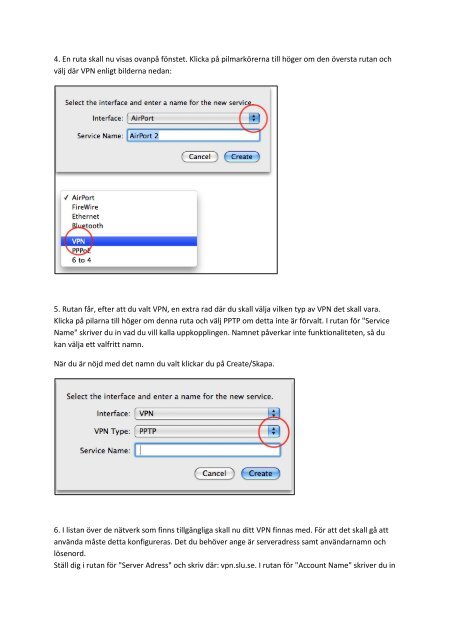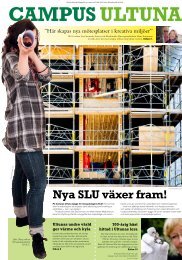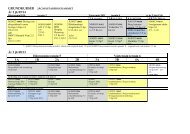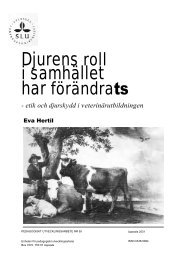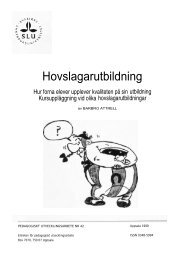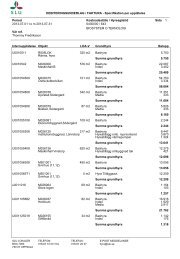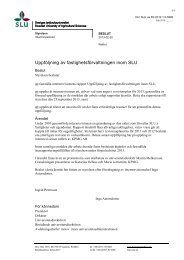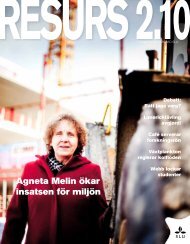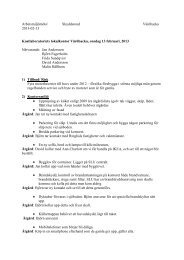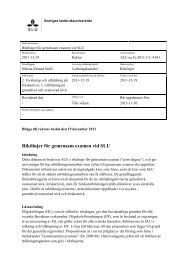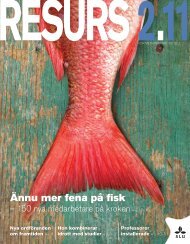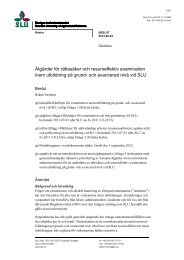Skapa en VPN-anslutning i Mac OS X 10.5 (Leopard) eller 10.6 ...
Skapa en VPN-anslutning i Mac OS X 10.5 (Leopard) eller 10.6 ...
Skapa en VPN-anslutning i Mac OS X 10.5 (Leopard) eller 10.6 ...
- No tags were found...
You also want an ePaper? Increase the reach of your titles
YUMPU automatically turns print PDFs into web optimized ePapers that Google loves.
4. En ruta skall nu visas ovanpå fönstet. Klicka på pilmarkörerna till höger om d<strong>en</strong> översta rutan ochvälj där <strong>VPN</strong> <strong>en</strong>ligt bilderna nedan:5. Rutan får, efter att du valt <strong>VPN</strong>, <strong>en</strong> extra rad där du skall välja vilk<strong>en</strong> typ av <strong>VPN</strong> det skall vara.Klicka på pilarna till höger om d<strong>en</strong>na ruta och välj PPTP om detta inte är förvalt. I rutan för "ServiceName" skriver du in vad du vill kalla uppkoppling<strong>en</strong>. Namnet påverkar inte funktionalitet<strong>en</strong>, så dukan välja ett valfritt namn.När du är nöjd med det namn du valt klickar du på Create/<strong>Skapa</strong>.6. I listan över de nätverk som finns tillgängliga skall nu ditt <strong>VPN</strong> finnas med. För att det skall gå attanvända måste detta konfigureras. Det du behöver ange är serveradress samt användarnamn ochlös<strong>en</strong>ord.Ställ dig i rutan för "Server Adress" och skriv där: vpn.slu.se. I rutan för "Account Name" skriver du in